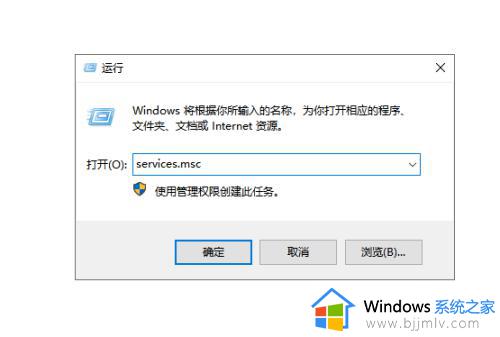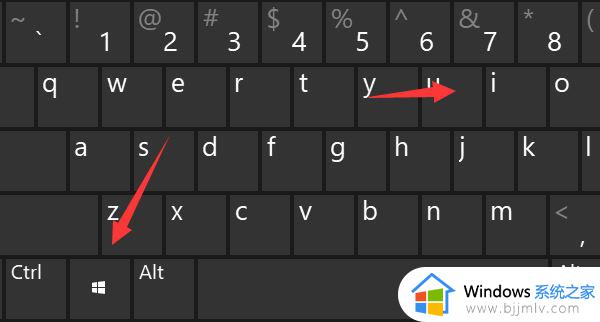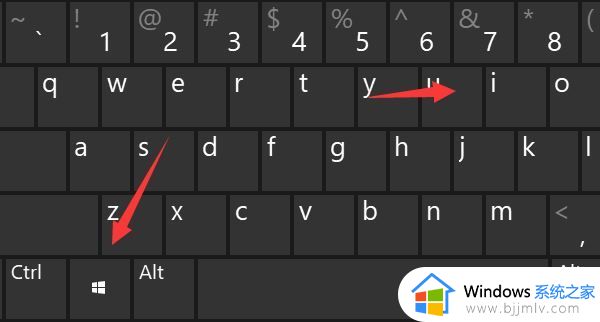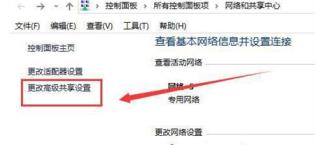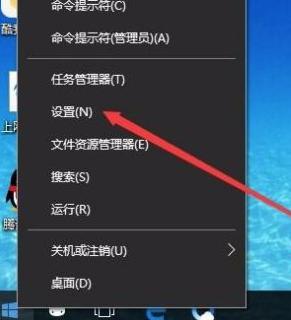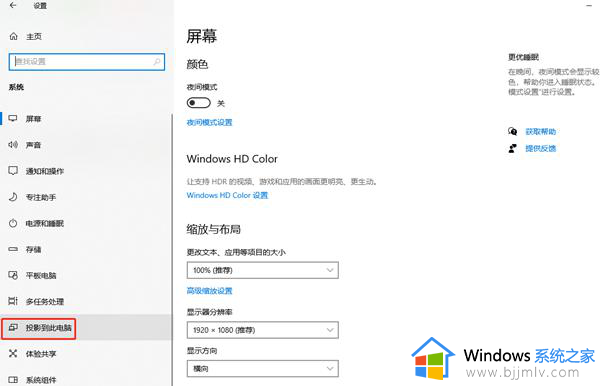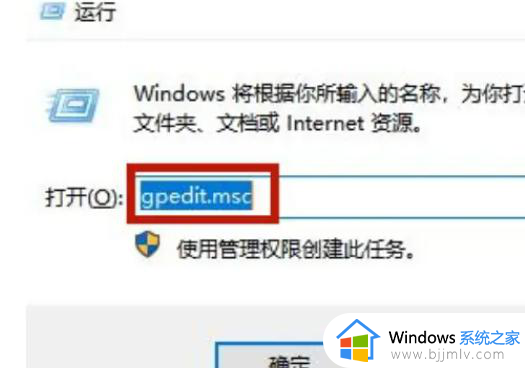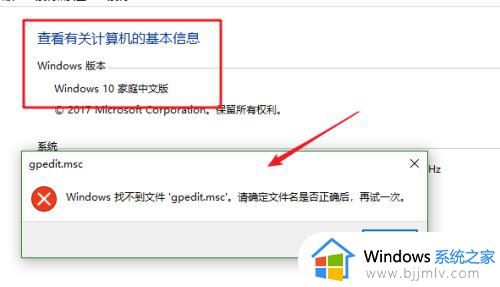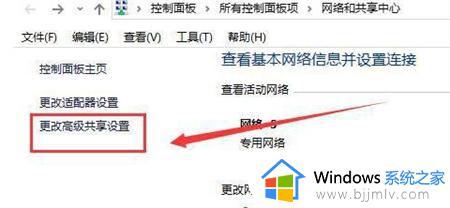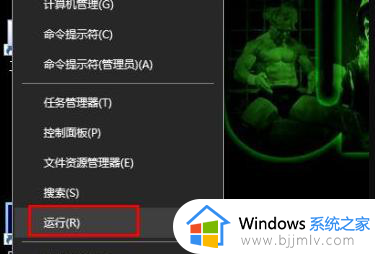win10家庭版找不到bitlocker选项怎么办 win10家庭版没有bitlocker解决方法
更新时间:2024-04-09 10:07:26作者:run
在使用win10家庭版的用户可能会遇到bitLocker选项找不到的情况,而bitLocker是微软系统中一种重要的加密工具,如果丢失可能会导致数据无法访问,对此win10家庭版找不到bitlocker选项怎么办呢?接下来我们将介绍win10家庭版没有bitlocker解决方法。
win10家庭版bitlocker找不到解决方法:
1、在电脑桌面使用快捷键win键+R设置出运行窗口,输入services.msc,点击“确定”;
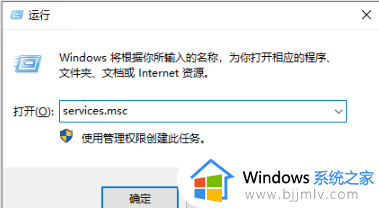
2、在右侧窗口中找到BitLockerDriveEncryptionService,双击打开;
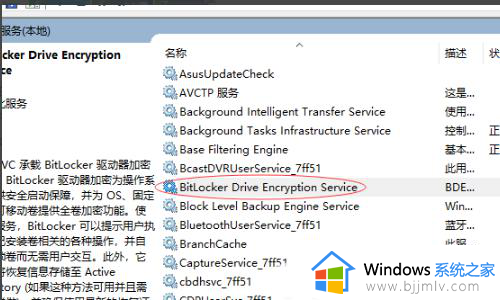
3、在启动类型中选中“自动”按钮;

4、然后在下方找到并点击启动,最后点击确定即可,这时就可以找到bitlocker了。
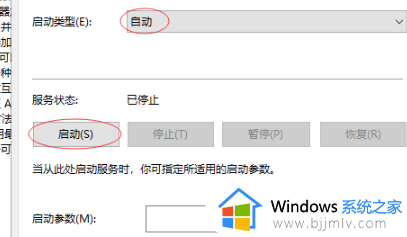
以上就是win10家庭版没有bitlocker解决方法的全部内容,还有不懂得用户就可以根据小编的方法来操作吧,希望能够帮助到大家。